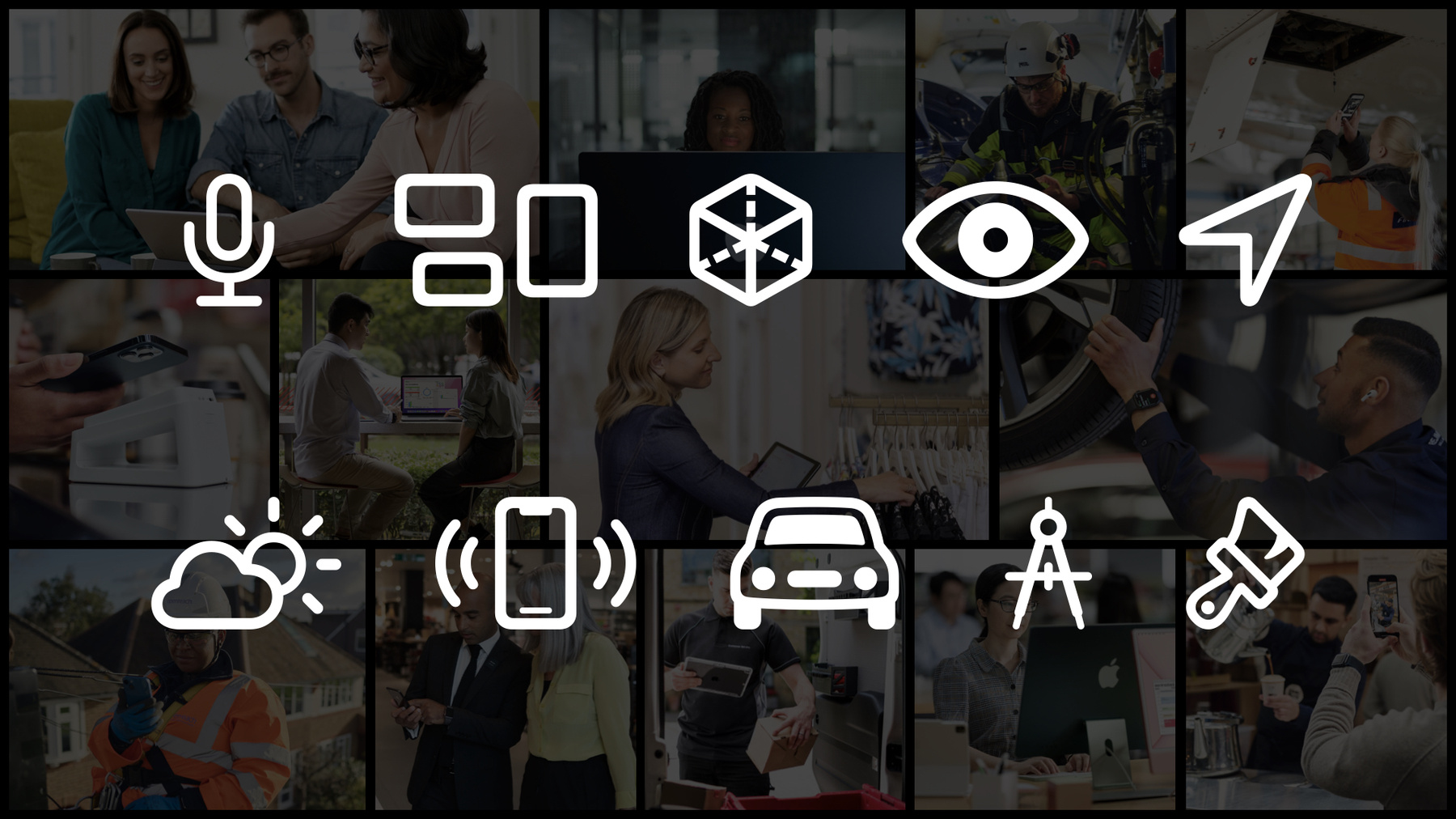
-
エンタープライズデベロッパ向けの最新情報
iOS、iPadOS、macOS、watchOSでビジネス向けの魅力的なAppを構築する方法を紹介します。Appleプラットフォームの最新アップデートの概要を厳選して紹介し、ワークフローの変革やビジネスの戦略策定、従業員の生産性向上などに役立つ魅力的なエンタープライズAppを作成するための関連機能について説明します。
リソース
関連ビデオ
WWDC22
- コンプリケーションとウィジェット:リローデッド
- 拡張されたSan Franciscoフォントファミリの紹介
- App IntentによるAppショートカットの実装
- Appインテントの詳細
- Apple Maps Server APIの紹介
- ARKit 6について
- CarPlayでAppの利用を増やそう
- MapKitの最新情報
- Push to Talkで音声通信を強化する
- RoomPlanによるパラメトリックな3Dルームスキャンの作成
- SF Symbols 4の新機能
- Swift Charts: より高いレベルへ
- Swift Chartsの紹介
- SwiftUIのナビゲーション機能
- Visionの最新情報
- VisionKitで機械可読コードやテキストをキャプチャする
- WeatherKitの紹介
- WidgetKitのコンプリケーションによるさらなる進化
-
このビデオを検索
皆さん こんにちは Andria Jensenと申します コンサルティングエンジニアとして エンタープライズのお客様の App開発をお手伝いしています 今日は エンタープライズデベロッパ向けの 最新情報についてお話ししたいと思います 現在 世界中のあらゆる規模や分野の企業が 想像しなかったような さまざまな方法で Apple製品を活用しています そして エンタープライズデベロッパは そうした企業にAppleのデバイスを 最も効率的に活用してもらえるよう 取り組んでいます 小売店用のPOS Appであれ 航空会社のパイロット向けの フライトプランニングAppであれ 皆さんは 優れたAppを開発し ユーザーに最大限のメリットを提供するため Appleのプラットフォームの ツールや機能を活用しています 今年のWWDCで AppleはiOS iPadOS macOS watchOSなど ソフトウェアプラットフォーム全般の メジャーアップデートを発表し これらのトピックに関する セッションも数多く用意されました 今回は これらの中でも 皆さんに最も関連性が高いと思われる トピックについて取り上げます 最小限のコードで独自のバーコードリーダー インターフェイスを作成できる 新しいデータスキャナAPI Appの最新データを一目で確認できる ライブアクティビティや ロック画面のウィジェットなど さまざまなトピックを紹介します 最新情報をわかりやすく取り上げるため このセッションでは トピックを関連する分野に グループ分けして説明します 今回は それぞれの分野を 概要レベルでお話ししますが さらに詳しい情報について Developer AppやWebサイトで ご覧いただける 追加のセッションも紹介します それでは 始めましょう まず Siriです iOS 15以前は AppでSiriを活用するために SiriKitとIntentを使用していました Appleは今年 App Intentを発表しました これは Appでの優れたアクションを 短時間で簡単に構築できるよう設計された Swift専用の新しいフレームワークです 新しいApp Intentでは SiriKitのカスタムIntentを作成する 以前の方法とは異なり Intent定義ファイルや生成されたコードを 必要としません また Intent定義ファイルを持つ 既存のカスタムIntentがある場合も 簡単に変換することができます 既存のIntent定義ファイル内の 「Convert to an App Intent」ボタンを クリックするだけです App Intentを作成したら それを使って まったく新しいAppショートカットを 構築することができます Appがインストールされると App IntentとAppショートカットも インストールされるため Appを起動する前から Siriと Spotlight検索 そしてショートカットAppで すぐにショートカットを 利用できるようになります つまり Appショートカットを作成するための ユーザー設定が不要になります ユーザーは 事前定義済みのフレーズが 組み込まれたショートカットを 自動的に利用できます これらの初回トリガフレーズには パラメータが含まれるため これまで以上にすばやく ショートカットを呼び出し いつでも思い通りのアクションを 実行することができます AppショートカットはAppと一緒に インストールされるため 「Siriに追加」ボタンは不要になりました とはいえ ユーザーには Appに組み込まれたフレーズを 知ってもらう必要があります ショートカットを見つけやすくするため 2つの方法が導入されました Siri Tipビューは どのようなショートカットが利用できるのか またそれらの利用方法について ユーザーに理解してもらうのに役立ちます また ショートカットリンクのボタンが 新たに追加されたので ショートカットAppに移動して Appで利用できるAppショートカットを 簡単に確認できるようになりました Appに組み込める事前定義済みの Appショートカットは最大10個であるため Appと一緒にインストールする ショートカットは 的を絞った 正確に定義されたものである必要があります これにより Appを利用するユーザーは より効率的なワークフローを 構築することができます App IntentとAppショートカットで Siriを活用する2つの新たな方法と それらのショートカットを 見つけやすくするための Siri Tipビューとショートカットリンク について説明しました これらのAppへの統合について詳しくは これらのWWDCセッションをご確認ください 以上が Siriについてでした ウィジェットは Siri Intentを活用して Appに関連する情報を 一目で確認できるようにする 優れた方法です 最新のApp IntentはAppショートカットを 動作させるのに最適ですが ウィジェットを動作させるために Intentを使用する場合は SiriKitのカスタムIntentと Intent定義ファイルを 引き続き使用する必要があります iOS 16では WidgetKitを使って iPhoneのロック画面の コンプリケーションを構築できます また Apple Watchのコンプリケーションは Widget Extensionを使って構築できるため コードを一度書くだけでiOS 16と watchOS 9の両方で使用できます さらに そのインフラストラクチャを 既存のホーム画面のウィジェットと 共有することも可能です もう少し詳しく見てみましょう iOS 15では iPhoneとiPadでの システムウィジェット watchOS 7では ClockKitを使用した カスタムコンプリケーションが導入され 新たにiOS 16とwatchOS 9では WidgetKitを使って ロック画面のウィジェットと Apple Watchのコンプリケーションを 構築できるようになりました また 以前のClockKitコンプリケーション ファミリーに代わる iOSとwatchOS用の新しいウィジェット ファミリータイプが追加されました それで iPhoneとApple Watchのどちらでも 共通するウィジェットタイプを利用できます 四角形 円形 インライン Apple Watch専用の特別なタイプである accessoryCornerです また iOS 16の最新の システムスタイルに対応する レンダリングモードも新たに追加されたので ユーザーがどのスタイルを選ぶとしても ウィジェットが違和感なく動作します 今年は Widget Extensionを活用する 別のパワフルな方法も発表されました ライブアクティビティです ライブアクティビティを使えば リアルタイムで起こっていることを 簡単に把握できます ライブアクティビティは ロック画面や Dynamic Islandに表示されます ライブアクティビティは ユーザーインターフェイスに WidgetKitの機能と SwiftUIを使用します これにより ライブアクティビティの プレゼンテーションコードは ウィジェットコードと似たものなります また ウィジェットと ライブアクティビティ間で コードを共有することも可能になります しかし ライブアクティビティでは ウィジェットのように更新用の タイムラインを使用しません iOS 16.1では 各ライブアクティビティの ライフサイクルを処理するために ActivityKitが導入されました これにより ライブアクティビティの リクエスト 更新 終了を管理できます さらに ライブアクティビティは リモートプッシュ通知で 更新することも可能なので バックエンドでデータが変更されても ライブアクティビティは 同期状態を保つことができます これにより 航空Appで風速を リアルタイムにモニタリングして 安全性を判断したり 小売店や飲食店のマネージャが シフトのリアルタイムな統計情報を 一目で確認したりするなどの 使い方ができるわけです これはiPhone 14の ロック画面の例です iPhoneをロック解除しなくても 現在の注文に関する最新情報が ライブアクティビティにより 常に表示されています iPhone 14 Proと iPhone 14 Pro Maxでは ロック画面にライブアクティビティが 表示されるだけでなく 新しいDynamic Islandでも ライブアクティビティを表示できます これにより システム全体の リアルタイムデータを一目で表示し 活用することができます たとえば 配達員であれば 最新の配達情報を 現場作業員であれば 現在の現場の関連データを シフト勤務者であれば 現在の勤務時間を それぞれデバイスのロックを 解除することなく ほかのAppを使いながらでも リアルタイムに確認できるわけです Appleは ロック画面用の 新しいウィジェットを導入し ClockKitコンプリケーションを 非推奨とし そのかわりにWidget Extensionを 優先しました Apple Watchのコンプリケーション ロック画面とホーム画面のウィジェット そして新たに導入された ライブアクティビティは Widget Extensionによって 実行されるようになりました これらのセッションを視聴して さらに詳しく学び 一目で確認できる体験を Appに組み込みましょう 以上が ウィジェットの最新情報でした 驚かれるかもしれませんが iOSとiPadOSは世界最大の 拡張現実プラットフォームであり アイデアをこれまで以上に リアルに実現することができます ARKit 6の新機能として カメラストリームをこれまでで 最大の画像解像度で実行できる 4Kビデオモードを利用できます また カメラの機能強化により ビデオの背景をより細かく 制御できるようにもなりました 平面アンカーの動作のアップデート Motion Capture APIへの機能追加 ロケーションアンカーの 新しい都市への対応も行われました ARKitを活用するRoomPlanは iPhoneやiPadのカメラと LiDARスキャナを使用して 部屋の3D見取り図を作成する 新しいSwift APIです 見取り図には部屋の寸法や 家具の種類などの主な特徴を 含めることができます RoomPlanは 建設や設計 小売 接客サービス 不動産といった分野でのワークフローに さまざまな可能性をもたらします ARKit 6の優れたアップデートと 3D見取り図を作成する RoomPlanの導入により Appに拡張現実を統合する 方法がさらに増えました さらに詳しくは これらの WWDCセッションをご確認ください 以上が 拡張現実についてでした Visionを活用すれば コンピュータビジョンを使って 画像やビデオを処理し 分析する機能を構築できます これにより ユーザーは デバイスのカメラを使うだけで 関連する情報をすばやくスキャンできます Appleは今年 テキスト認識 バーコードスキャン オプティカルフローのリビジョンを 発表しました これらのリビジョンでは パフォーマンスと 精度が向上しています バーコードスキャンでは 複数のバーコードや 画像ごとに検出された バーコードのスキャンが高速になり 2Dバーコードのバウンディング ボックスが改善されました テキスト認識とバーコードスキャンの リビジョン3は テキスト認識表示と データスキャナAPIの 基盤となります これについては 後ほど詳しく説明します テキスト認識では 韓国語と 日本語へのサポートが加わりました 言語が事前にわからない場合に備えて 言語認識を行う機能もあります ただし ユーザーが 読み取ろうとしている言語が わかっている場合は パフォーマンス向上のため その言語を APIに指定するようにしてください iOS 15で導入されたシステム機能である テキスト認識表示は まったく新しい方法で写真内の データを操作することを可能にしました Appleは今年 テキスト認識表示機能の Appへの組み込みを可能にする VisionKitの新しいSwift APIを 発表しました このVision APIに基づいて構築された テキスト認識表示APIは 静止画像で見事に動作します また 一時停止したビデオフレームにも 適応できます 今では 画像内のテキストを 直接操作できます コピーなどの標準的な操作に加え 特定の住所への経路の取得 電話の発信 Eメールの送信といった操作を可能にする データ検出機能も利用できます ユーザーは テキストを 好みの言語に翻訳して 表示することもできます 最後に QRコード検出機能も 利用できます これらの機能を実現するのに 複雑なコーディングは不要です テキスト認識表示APIは 静止画像フレームの分析に最適ですが バーコードスキャンなど カメラを使用して ライブ画像の分析を行う 必要がある場合もあります iOS 16では デベロッパ向けに データスキャンを簡素化する VisionKitフレームワークの一部として DataScannerViewControllerが 新たに導入されました この新しいビューコントローラにより スキャン体験の作成に費やす 時間が大幅に短縮されます これらの優れたVision APIのすべてを スキャンインターフェイスを処理する 使いやすくて簡単な UIコンポーネントに詰め込みました データスキャナは ライブカメラプレビューを使用して テキストと機械可読コードを スキャンする内蔵機能を提供します カスタマイズ可能なガイダンスラベルと アイテムの強調表示により ユーザーは適切な対象を簡単に 見つけてすばやくスキャンできます アイテムの選択にも使用できる 「Tap to Focus」機能や 「Pinch-to-zoom」機能などです データスキャナAPIをAppに統合すると サードパーティの スキャンライブラリの使用にかかる コストを削減でき Appのニーズに合わせてカスタマイズした 優れたスキャン体験を提供できます Appが医療品のスキャン 小売店の在庫管理 航空会社の手荷物処理などに 使用される場合でも データスキャナAPIで 処理することができます 機械可読コードの場合 これらのシンボル体系が すべてサポートされています ここでハイライトされている ビジネスで一般的に使用される フォーマットもサポートされます また 異なるシンボル体系の複数のコードを 一度にスキャンすることもできます テキストスキャンについては 番地を含む住所や日付 時間 期間などのコンテンツタイプが サポートされています これを旅行Appや経費Appに統合すれば 従業員がドキュメントや 領収書をスキャンして 関連情報を取得できるように することが可能です 今年 テキスト認識向けの 新しいリビジョンが導入されました バーコードスキャンと オプティカルフローです なお 顔検出とランドマークに関する Revision 1は 今年非推奨となりました 常に最新のRevisionを 使用することをお勧めします 韓国語と日本語への サポートも追加されたため テキスト認識表示とデータスキャナの APIがさらに強力になりました これらの新しいAPIに関する詳細や Appに組み込む方法については これらのセッションをご確認ください 以上が Visionの最新情報でした では マップを見ていきましょう Appleマップは年々改善されており より視覚的な詳細と高品質の 地図画像が追加されています 今年 MapKitのレベルが一段と上がり 地図が刷新されました さらに 驚くほど詳細な 3D都市体験も 提供されるようになりました この3D都市体験は 世界中の多くの大都市圏で利用できます そして今 この新しい体験と 一新された地図を 追加のコードなしでAppに 含めることができるようになりました また この没入感のある体験を Appで実現するための LookAround APIも導入されました たとえば 配管の仕事をしている場合は 顧客の指定場所に到着する前に 現場を視覚的に確認できます また 配達ドライバーが このSafewayのような大きな店舗に 初めて配達する場合でも 駐車場と正確な配達場所や トラックの乗り入れが可能なのか などを確認できます 選択可能な地図機能により Appleマップが提供する優れた注釈を すべて利用できるようになりました 以前は マップが提供するスポットを 見ることはできましたが それらを操作することはできませんでした 今年は それが変更されました デフォルトの注釈ビューを使用するか 独自のカスタム体験を作成することで Appleマップが提供するスポットを 操作できるようになりました MapKitは 何年もの間 複数の スタイルオプションを備えた オーバーレイをサポートしてきました iOS 16では 既存のAPIが改善され オーバーレイを地図とシームレスに 統合できるようになりました 経路が樹木によって 遮られていることに注目してください 最後に さまざまなタイプの 表示形式を使用して 地図を構成できるようにする 新しいMap Configuration APIも 追加されました 希望する構成に応じて新しい プロパティが追加されたので 今すぐ利用してみてください 構成タイプには3つあり 地図のコンテキストに合わせて 最適なものを選ぶことができます 画像地図構成は 衛星スタイルの画像を 表示するために使用されます ハイブリッド構成は 道路ラベルやスポットなどの 地図機能が追加された 画像ベースの地図を 表示するために使用されます 標準地図構成は すべてグラフィックベースの 地図を表示するために使用されます これら3つの地図構成は 既存の地図のタイプに似ているため 馴染みがあるかもしれません 特定の地図機能を 表示するためのMapTypeと 関連するMKMapViewプロパティは 非推奨となりました 新しいMap Configurations APIに 移行してください Appleのネイティブフレームワークは すばらしい地図体験を提供します その体験を拡げるために 新しくMaps Server APIが 作成されました ジオコーディングAPIを使用すると 住所を緯度と経度の地理座標に 変換できます その逆も可能で 座標を住所に変換することもできます Search APIを使用すると 検索文字列を渡して お店やスポットなどの場所を 見つけることができます また ETA APIを使用すると 指定された目的地からの 距離を計算できます 美しく刷新された地図と 3D都市体験について紹介しました その体験をAppに組み込むための 新しいMapKit APIも紹介しました 地図を構成する新たな方法や いくつかの新しいサーバAPIも紹介しました こうした新機能を地図に 取り入れる方法について詳しくは これらのセッションをご確認ください 以上が マップについてでした 次に 天気です 現在の気象情報を提供することで ユーザーは最新情報を確認し 身を守り 前もって計画を 立てることができます Appleは今年 まったく新しい Apple Weatherサービスを発表しました このサービスは Apple Developer Programの一環として App Storeで公開されるAppと カスタムAppとして公開されるAppの 両方で利用できます Apple Weatherサービスは すべての Appleプラットフォームで利用可能な 新しいネイティブフレームワークである WeatherKitの基盤となっています また 一貫した体験が重要であるため Apple Weatherサービスを あらゆるプラットフォームで利用できるよう REST APIも提供しています 高解像度の気象モデルである 機械学習と予測アルゴリズムを用いて 世界のどこでも特定のエリアに絞った 気象予報を提供します そして 常にユーザーの プライバシーを尊重します 位置情報は気象予報を 提供する目的でのみ使用され 個人を識別できる情報との関連付けや ユーザーデータの共有または販売は 一切行われません WeatherKitを使用すれば 現在の気象状況のほか 向こう10日間の気温 降水量 風 UV指数などの時間別の 予報を提供できます 一部の地域では 今後1時間の分刻みでの降水量や 重大な気象警報も提供できます 過去の気象データを入手して トレンドを把握することも可能です 気象条件に仕事環境が 大きく左右される現場作業や 航空会社のAppでは WeatherKitが大きなメリットを もたらすでしょう 新しいネイティブフレームワークである WeatherKitの基盤となる 一新されたApple Weatherサービスに ついて紹介しました WeatherKitをあらゆるプラットフォームで 利用可能にするREST APIも紹介しました これらを活用すれば 地域に特化した最新の予報を Appで利用できます 詳しくは 「WeatherKitの紹介」 セッションをご確認ください 以上が 天気についてでした トランシーバーAppは 医療や救急サービスなど 迅速なコミュニケーションが 不可欠な分野で 多く利用されています このような分野では リアルタイムの コミュニケーションが求められ 応答のスピードが鍵となります iOS 16では この体験を実現する Push to Talkフレームワークが 導入されました これは多くのエンタープライズデベロッパが 待ち望んでいたものだと思います Push to Talkフレームワークを活用すれば トランシーバースタイルの システム体験を提供する iOS用の最先端の 音声通信Appを開発できます Push to Talkフレームワークが 提供するAPIにより ユーザーはAppを直接起動することなく どこからでもアクセスできる システムUIから 音声送信機能をすばやく起動できます これにより バックグラウンドで Appが起動します 音声は録音され バックエンドサーバへ ストリーミングされます 新しいフレームワークでは これまでトランシーバーAppを バックグラウンドで 常に実行させていた 特別なエンタイトルメントや 回避策が排除されました Push to Talkフレームワークを使えば 必要なときだけAppが起動するので バッテリーを節約できます トランシーバー機能は 長い間 救急隊員や法執行機関によって 活用されてきました また ヘルスケアや小売店 倉庫などでも トランシーバー機能の利用が拡大しており カーブサイドピックアップや ピック&パックといったサービスにも 利用されています Push to Talkフレームワークにより デバイスのどこからでもアクセスできる 馴染みのあるシステム インターフェイスを利用した トランシーバースタイルのAppを 作成することができます また 既存のエンドツーエンド 通信ソリューションや バックエンドインフラストラクチャ にも対応するように 設計されています Push to TalkのAppへの 実装について詳しくは このWWDCセッションをご確認ください 以上が Push to Talkについてでした 今年 CarPlayにいくつかの 機能強化が導入されました これは エンタープライズのお客様に 大きなメリットとなることでしょう ナビゲーションAppでは ドライバーの正面にあるメーターパネル などの計器盤エリアに 地図や詳細な経路案内を 表示できるようになりました これは 現場作業 販売 配達 乗り換えなどの ユースケースに最適な機能です CarPlay Appでは Apple Developer Programと Appの種類に応じた CarPlayエンタイトルメントが必要です これまでCarPlayエンタイトルメントは 以下のAppの種類に限定されていました 経路案内 オーディオ メッセージ EV充電 駐車場 食事のクイック注文です 今年 2つの新しいAppの種類が 追加されました 給油と運転タスクです 給油Appは ユーザーの給油をサポートしたり 運転タスクAppは ユーザーが運転中に さまざまな種類の シンプルなタスクをこなす上で 役立つでしょう これらのAppは トレーラーコントローラなどの カーアクセサリの操作や 経費報告のための走行距離の記録など 運転開始時/終了時のタスクのために 使用することができます また 新しいCarPlayシミュレータにより CarPlay Appを より簡単にテストできるようになりました CarPlayシミュレータは CarPlay環境を再現する スタンドアロンのMac Appです インストールしてiPhoneに接続すると iPhone上でCarPlayが起動し 実際の車に接続した場合と 同じように実行されます また Appは実際のiPhone上で動作するため iPhoneのすべての機能にアクセスでき 想定されるあらゆるシナリオを テストできます 2つ目の場所に詳細な経路案内を 表示できるようになったほか 2つの新しいAppの種類や CarPlayシミュレータも追加されました CarPlayをAppで利用することに 興味がある場合は このセッションをご確認ください ここまでで システム全体で使われている フレームワークの改良について見てきました 次に UIフレームワークに実施された アップデートについて説明します 今年 特にエキサイティングだと 思うのはSwift Chartsです これは データを有益な 視覚情報に変換する パワフルで柔軟な 新しいフレームワークです 皆さんもきっと気に入ると思います SwiftUIですでに馴染みのある 簡潔な構文を使用しており 最小限のコードで構築された 効果的でカスタマイズ可能な グラフを作成することができます Swift Chartsにはローカリゼーションと アクセシビリティのサポートが 標準で組み込まれており SwiftUIと同様にすべての Appleプラットフォームに対応しているので あらゆるユーザーがグラフを 利用することができます Swift Chartsは データのパターンや傾向を 簡単に表現することができます 線グラフ 棒グラフ 散布図など どれも簡単に作成できます また グラフを作成する際 データに合わせて目盛りや 軸が自動的に生成され データが変化しても適宜調整されます Swift Chartsにより データのレポートや 視覚化を必要とするAppで これらのグラフを簡単に利用できます エンタープライズAppでSwift Chartsを 活用する方法はたくさんあります データレポートのダッシュボード 売上トレンド リアルタイムの指標 患者のヘルスケアデータなどです これらすべてがSwift Chartsにより 可能になります iPadOS 16では iPad用Appに 優れた新機能を組み込むことができ デスクトップクラスのAppを 作成することができます 検索と置換用のUIが新しくなりました 検索は iPadOSのナビゲーションバーに インラインで表示され より小さなスペースで 表示されるようになりました ボタンに折りたたむこともできます 検索を起動すると検索候補が表示され 検索クエリの変更に応じて更新されます そして デスクトップクラスの 編集機能がiPadで実現しました 編集メニューは 使用されている 入力方法に応じて 表示が切り替わるようになりました タッチ操作では 馴染みのある メニューが表示されますが 新しいページング動作が追加されています Magic Keyboardやトラックパッドを 使用している場合は コンテキストメニューが表示されます UIKitでは 既存のナビゲーションバーの スタイルに加え より高密度でさらにカスタマイズ可能な レイアウトを持つ 新しい2つのスタイルが導入されました ナビゲーターAppでは おなじみの プッシュポップ型モデルが採用されています これは 設定などの階層的な データを表示するAppに適しています Safariやファイルなどのブラウザは 複数のドキュメントやフォルダ構造を表示し 移動するのに適しています また エディタは 個々のドキュメントの表示や 編集に適しています iPadのナビゲーションバーの スタイルについて詳しく説明しましたが ナビゲーションにより特化したスタイルの 新しいSwiftUI APIについても紹介します これまで ナビゲーションベースのAppには ナビゲーションビューが使用されてきました 今年は 従来のナビゲーション ビューの代わりに ナビゲーションの処理により特化した 2つのオプションが導入されました 最初に 複数列のAppに最適な ナビゲーションスプリットビュー について説明します ナビゲーションスプリットビューは iPhoneでの1列のスタックに対応します App Store Connect Appのように 2列のレイアウトもあります また メモのように3列の レイアウトもあります または メールAppのように iPadやMacで3列のレイアウトで 表示されるものもあります 1列のレイアウトは iPadのSlide Overでも表示され Apple Watchにも対応します ナビゲーションスタックは スタックのビューを前後に操作する プッシュポップ型インターフェイス として表示されます このスタイルのナビゲーションは 設定AppやApple Watchの「探す」など 多くの場所で使用されています ナビゲーションスタックをスプリットビューと 組み合わせて使用すると さらに多くのインターフェイスを 作成できます 新しいナビゲーションスタックにより ディープリンクやプログラム ナビゲーションの実装も 簡単になりました これらのアップデートに伴い iOS 16ではナビゲーションリンクが 変更されました ナビゲーションリンクは SwiftUIで 別のビューを表示するために使用されます 設定Appでは 異なるオプションや 階層を遷移する際 ナビゲーションリンクによって 次に表示するビューが Appに通知されます これまでナビゲーションリンクは タイトルと遷移先ビューを 指定することで構成されていましたが 今後は 提示されたデータ値に基づいて トリガされるようにもなりました 最後に ナビゲーションスタックも パスを追跡するようになりました パスは ビュー間を遷移する際の スタック上のすべてのデータを表します スタックがルートビューを 表示しているときは パスは空です ビューがスタックに追加されるにつれて その値がパスにも追加されます ナビゲーションスタックは このパスへのバインディングを使用して データ駆動型のプログラム ナビゲーションを簡単に実現します デバイス名を使用しているデベロッパ向けに いくつかの重要な変更について説明します iOS 16以前は UIDevice APIにより ユーザーが割り当てたデバイス名に アクセスすることができました ユーザーデータをより安全に保護するために UIDevice.name APIは ユーザーが割り当てた名前ではなく デバイスのモデルのみを 返すようになりました とはいえ Appでデバイス名を 必要とする場合もあることでしょう たとえば ドキュメント管理Appで ユーザーがどのデバイスで 最後にファイルを編集したかを 確認する必要があるとします この場合は エンタイトルメントを リクエストすることで これまで通りユーザーが割り当てた デバイス名にアクセスできます エンタープライズAppやカスタムAppで デバイス名が必要な場合は エンタイトルメントリクエストを 提出する際に ユースケースを詳しく説明してください それが共有デバイスであるかどうかも 必ず記載してください 対象資格の完全な一覧については ユーザー割り当てのデバイス名の エンタイトルメントに関する ドキュメントを確認してください 以上がUIフレームワークについてでした データを美しく視覚化するSwift Chartsや iPadをデスクトップクラスに引き上げる いくつかの新機能について紹介しました SwiftUIのナビゲーションビューは 非推奨となりました 今後は ナビゲーションスタックまたは スプリットビューを使用してください Developer Appで これらのセッションを視聴し 最新の情報を確認するようにしてください ここまでで コードで優れた インターフェイスを構築するための UIフレームワークを紹介しました これらのインターフェイスをデザイン するためのツールが改善されましたが 最後にその内容を紹介します その前に なぜデザインが コンシューマApp以外でも 重要なのかをお話しします 優れたデザインのエンタープライズAppは ビジネスに大きな影響を与えます 一貫性があり ユーザーに馴染みのある インターフェイスをデザインすることで 従業員はより生産的かつ効率的に 業務を行うことができます Appを広く普及させ 従業員のワークフローの 効率性を確保することで トレーニングやサポートにかかるコストを 削減できます 優れたAppを構築する上で デザインは重要な要素であることから Appleは「Human Interface Guidelines」を作成しました 「Human Interface Guidelines」は Appleのプラットフォームで 優れた体験を提供するための 包括的なリソースとして 長い間利用されてきました 今回 昨今のニーズに合わせて 大幅に更新され 刷新されました HIGでは プラットフォーム別のガイダンスが 1つのドキュメントに統合されました これにより 各プラットフォームに特化した 詳細情報を保ちつつ 共通するデザイン手法を 探すことが容易になりました ナビゲーションが改善し 検索も可能になりました また 本年中には ガイドライン全体の変更履歴も 追加される予定です SF Symbolsは 一貫したアイコンを Appに組み込むための 大規模なアイコンライブラリです SF Symbols 4では 700個のシンボルが 新たに追加されました 現在では 4000個以上のシンボルが利用でき これらはすべてXcodeで直接 またはSF Symbols Appから 利用することができます レンダリングモードは シンボルに適用する色を 操作するものです SF Symbolsは 次の4つのレンダリング モードをサポートしています モノクロ 階層型 パレット マルチカラーです これらのレンダリングモードにより Appでのシンボルの表示方法が増え 状況に応じて最適なものを 選択することができます これまでは レンダリングモードが 指定されていない場合 デフォルトでは常にモノクロでした SF Symbols 4では 自動レンダリングモードが 追加されました 自動レンダリングでは 個々のシンボルが 4つのモードの中から最適な レンダリングモードを判断します これにより それぞれのシンボルの 特長を最大限に引き出すことができます たとえば 雲 太陽 雨のシンボルと 六角形のグリッドでは モノクロが選択されていますが SharePlayとiPhoneの電波の アイコンでは階層型が 選択されています 自動レンダリングは すべてのシンボルのデフォルトモードとなり 特定の状況でその他のモードが 明示的に要求されない限り 優先されます レンダリングモードや構成による シンボルの見え方を視覚化するために SF Symbols Appの右サイドバーに プレビューエリアが新しく追加されました SF Symbols 4では 可変シンボルも サポートされるようになりました これらの最新のシンボルは 左サイドバーで可変コレクションを 選択して確認できます 可変シンボルでは 0から1までの値に基づいて 1つのシンボルの異なるレイヤーを Appで表示することができます たとえば Appで現在の音量を スピーカーシンボルで表現できます 値が0のときはスピーカーの波が フェードアウトし 値が1まで上がると スピーカーの波が徐々に表示されていき 音量レベルの変化が表現されます また カスタムシンボルを作成する場合は 統合された新しいレイヤー注釈を 利用できます これはプレビューエリアにも表示されます これにより レンダリングモード間で 共有されたレイヤー構造を持つことができ 注釈をよりすばやく 簡単に行うことができます 引き続き デザインについてお話しします 今年は San Franciscoフォントファミリーに 3つの新しい幅のスタイルが 追加されました Condensed Compressed Expandedです これにより タイポグラフィを デザインする際の 自由度が高くなります これらの新しいスタイルは 写真のメモリーやApple Newsで 使用されています また システムフォントにSF Arabicと SF Arabic Roundedが追加され Appleプラットフォームでの アラビア語のタイポグラフィが よりモダンで明確 そして 洗練されたものとなりました Xcode 14では iOS Appにアイコンを より簡単に追加できるようになりました Xcode 13以前では あらゆるサイズの 画像を提供する必要がありましたが iOSの場合 大判の画像1枚で 済むようになりました 大きなAppアイコンは iPhone iPad およびApple Watchの すべてのデバイスで表示できるよう サイズが調整されます 小さいサイズ用のカスタム画像を 追加したい場合でも そのサイズ専用のアイコン画像を 追加することができます 今年は 「Human Interface Guidelines」の全面改訂 SF Symbols 4による新しいアイコンと そのレンダリング方法 フォントの追加 Appアイコンに単一の画像を 使用する機能などがありました さらに詳しくは これらの WWDCセッションをご確認ください 盛り沢山の内容でしたね 以上が 今年の発表の中で 皆さんにお伝えしたかった内容です 皆さんのエンタープライズAppを さらに優れたものするために 活用できる内容だったと思います 今回取り上げた内容を さらに詳しく知りたい場合は Developer Appですべてのセッションを ご確認ください 新しいSDKを今すぐ使い始めましょう また 新機能に関するフィードバックを ぜひお寄せください これらの新しいツールを活用することで ユーザー体験を向上させ 皆さんの仕事がより効率的で より簡単なものになることを願っています ご視聴ありがとうございました
-